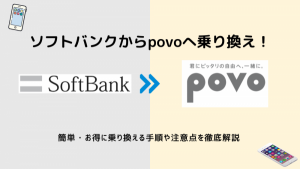お得に使いやすくなるなら、ワイモバイルからUQモバイル乗り換えたいな
ワイモバイルからUQモバイルに乗り換えるのって簡単に出来るのかな?
そう思っている方、多いのではないでしょうか?
格安スマホの中で電波が良いと評判のauサブブランド・UQモバイルは、やっぱり気になりますよね。
それに、乗り換えるのなら少しでもお得になるようにしたいと誰もが思います。
- 乗り換え時のキャッシュバックはあるの?
- デメリットはないの?
- 違約金はかかるの?
- お得なタイミングはあるの?
- ワイモバイルと比べて安くなるの?
など、知りたい事がたくさんあるはずです。
でも、ワイモバイルとそんなに変わらないなら乗り換えるの面倒くさいな~
その気持ち、すごくわかります!
しかし、意外と乗り換えは簡単に短時間で出来て、毎月の料金も安くなる可能性が大いにありますよ。
【ワイモバイルからUQモバイルに乗り換え手順】
- 事前準備
- 対応端末を確認
- SIMロック解除
- MNP予約番号の受け取り
- オンラインショップでUQモバイルへ申し込み手続き
- SIM開通手続き
詳しくは後ほどお伝えしますね。
そこで、ワイモバイルからUQモバイルに乗り換えを迷っているあなたに、
- ワイモバイルからUQモバイルに乗り換える手順
- キャンペーン、キャッシュバック
- メリット・デメリット
- ベストなタイミング
- ワイモバイルとUQモバイルの比較
について詳しくまとめました。
ワイモバイルからUQモバイルに簡単にサクっと乗り換えて、快適なスマホ生活を送りたい方は最後まで要チェックです!
参考記事▶︎UQモバイルの評判はこちら
ワイモバイルからUQモバイルに乗り換えする手順完全解説
ワイモバイルからUQモバイルに乗り換えるのは、スマホやパソコンからWEB手続きのみで完了します。
もちろん店舗での手続きもOK!
ですが、移動や待ち時間もかかるので、オンラインでの手続きがおすすめです。
では、ワイモバイルからUQモバイルに乗り換え手順について、事前準備と次の2パターンに分けて解説しますね。
- 事前準備
- 今のスマホを使いたい場合
- 新しくスマホを買い替えたい場合
事前準備(キャリアメールが使用できなくなる前に)
ワイモバイルからUQモバイルに乗り換えると、ワイモバイルのキャリアメールが届かなくなってしまいます。
なので、乗り換え前の準備として、
GmailやYahooといったフリーメールアドレスを取得し、登録変更しておく。
他にも、様々なサービス登録をされている方や連絡手段として利用している方は、面倒ですが乗り換え前に登録変更をしてくださいね。
そして、iPhoneユーザーは、AppleIDの登録アドレスの変更もお忘れなく!
【UQモバイルに乗り換えた後は、ワイモバイルのアドレスを使えないの?】
他社に乗り換えた後でも、ワイモバイルのメールアドレスが使うことができます。(有料)
他社に乗り換え後、31日以内にMy SoftBankより申し込みが必要!
- 月額:330円
- 年額:3,300円
今のスマホを使いたい場合の乗り換え手順
SIMを差し替えるだけで乗り換え完了の5つのステップです。
下記の手順①~⑤をチェックしてくださいね。
新しくスマホを買い替えたい場合の乗り換え手順
スマホごと買い替えて、簡単に格安スマホをGETできる3つのステップがこちらです。
下記の手順③~⑤をチェックしてくださいね。
手順①対応端末の確認
今使っているスマホがUQモバイル対応機種かどうかを確認します。
UQモバイル公式サイト”動作確認端末(スマートフォン対応機種)一覧”でキーワード、メーカー別などを選択して検索できます。
機種名の右端に〇がついてれば対応機種なので、SIMカードを挿すだけで利用OK!
未対応であれば、残念ですがスマホ本体の買い替えを検討しましょう。
iPhoneであればiPhone 6s以降の機種はいずれもUQモバイルに対応とのことです。
その他のスマートフォンは、UQモバイルのサービス開始以来ずっと対応機種リストが増え続けています。
最新情報はUQモバイル公式サイトで確認してみましょう。
メーカー別にどの機種が対応しているのか、リストを確認できますよ。
手順②SIMロック解除
端末にSIMロックがかかっている場合は、SIMロック解除が必要です。
※SIMロックがかかっているかどうかの確認は、スマホの「設定」→「一般」→「情報」より確認できます。
- 「My Y!mobile」にログイン
- 「契約確認・変更」
- 画面を最下部までスクロール「関連メニュー」の中の「SIMロック解除手続き」
その際、IMEI番号と呼ばれる15桁の端末識別番号が必要です。
端末によって多少の違いはあるものの、一般的にはスマホの「設定」→「一般」→「情報」に明記してあります。
手順③MNP予約番号の受け取り
My Y!mobile、電話、ワイモバイルショップのいづれかでMNP予約番号を発行できます。
MNP予約番号の有効期限は、発行当日を含めた15日間です。
有効期限が切れた場合は、MNP予約番号は無効となり、再発行が必要になってしまいます。
また、UQモバイルオンラインショップを利用して乗り換える場合、有効期限が10日以上ないといけません。
【My Y!mobileでの発行】
- 「My Y!mobile」にログイン
- 「契約確認・変更」
- 画面を最下部までスクロール「関連メニュー」の中の「MNP予約関連手続き」
- SMSで届いたパスワードでログイン
- 暗証番号(4桁)で再度ログイン
- 「MNP予約番号の発行」を選択
受付時間:24時間(年中無休)
※1 20時以降のMNP予約番号発行受付は、翌朝9時以降に順次SMSで通知
※2 キャンセル受付は、9時から20時まで
【電話での発行】
フリーコール:0800-222-8449(通話料無料)
受付時間:9:00 ~ 20:00(年中無休)
※MNP予約番号はSMSで通知
電話窓口は、営業開始直後やお昼休みの12時~13時、17時以降はつながりにくいので注意が必要です。
平日の日中(13時〜17時)が比較的つながりやすいので、時間に気をつけて連絡をしてくださいね。
My Y!mobileからの発行であれば、24時間受付可能なので、おすすめですよ。
手順④オンラインショップでUQモバイルへ申し込み手続き
オンラインショップでUQモバイルへ乗り換えの手続きを行います。
- 契約内容の入力
- 契約内容・同意事項の確認
- 本人確認の実施
※eSIMのご契約の場合、オンライン上での本人確認(eKYC)のみとなります。
※SIMカードでのご契約の場合、画像アップロードも選べます。
尚、auショップやUQモバイル取扱店でも申し込み手続きは可能!
ですが、店舗だとオンラインショップ限定キャンペーンを利用できなくなるので、注意してくださいね。
手順⑤SIM開通手続き
UQモバイルの開通手続きを行います。
この手続きが終わると、ワイモバイルは自動で解約となります。
手続きに必要な3点
| 本人確認書類 |
運転免許証、パスポート(日本国旅券)、マイナンバーカード(個人番号カード)、住民基本台帳カード(写真付きのみ)、身体障がい者手帳または療育手帳または精神障がい者保健福祉手帳、特別永住者証明書、在留カード+外国発行パスポート、健康保険証のいずれか一つ |
| 契約者本人名義のクレジットカード
または金融機関口座 |
クレジットカードまたは金融機関からの口座振替がお選びいただけます。 ご利用いただけるクレジットカード、金融機関はこちら。 |
| MNP予約番号 | 手順③MNP予約番号の受け取りにて取得します |
SIMカードの場合
- 契約後、郵送にてSIMカードを受け取り
- 回線の切り替えを実施
- SIMカードを端末に差し込む
- 発信テスト用番号(111/通話料無料)へ電話をかける
- 開通手続き完了
eSIMの場合
- 契約後、ウェブサイトまたは電話で電話回線の切り替えを実施
- eSIMプロファイルをダウンロード
- 発信テスト用番号(111/通話料無料)へ電話をかける
- 開通手続き完了
※設定にはWi-Fi環境が必要です。
※eSIMはiOS13以上の対応のため、eSIMプロファイルダウンロード前に必ずiOSのアップデートが必要です。
下記2点があると、SIM開通手続きが出来ないので、注意が必要!
- MNP予約番号の有効期限切れ
- SIMロック解除忘れ
開通手続きが済めば、ワイモバイルからUQモバイルに乗り換え完了です!
あとは、データ移行やLINEの引継ぎをして利用開始できます。
公式▶︎UQモバイル公式サイトで乗り換え手順について確認する
ワイモバイルからUQモバイルにキャンペーンを使ってお得に乗り換え!キャッシュバックはどうなる?
せっかくワイモバイルからUQモバイルに乗り換えるのなら、お得なキャンペーンやキャッシュバックがあるのか知りたいですよね。
適用漏れがないようにしっかり確認しましょう!
2025年12月3日現在のUQモバイルの最新キャンペーンをまとめました。
1.UQモバイルSIMデビューキャンペーン
 引用元:UQモバイル公式サイト
引用元:UQモバイル公式サイト
キャンペーン特典
他社からのMNP乗り換えでSIM(もしくはeSIM)のみ契約+増量オプション加入&au PAY10,000円以上利用&自宅セット割に加入で20,000円相当のau PAY 残高還元。
対象プラン
- トクトクプラン2
- コミコミプランバリュー
対象オプション
増量オプションⅡ(月額550円/5GB増量 ※キャンペーンで7か月無料)
注意事項
- au、povoからの乗り換えは対象外
- SIM契約で10,000円相当還元、au PAY 利用特典で5,000円相当の残高還元、自宅セット割(インターネットコース)加入で5,000円相当還元
※還元額は不課税
参照元:UQモバイル公式サイト
2.UQモバイルオンラインショップおトク割
 引用元:UQモバイル公式サイト
引用元:UQモバイル公式サイト
キャンペーン特典
UQ mobile オンラインショップで対象機種購入&対象料金プランと対象オプション初めて加入で、機種代金が最大22,000円割引。
対象プラン
- トクトクプラン2
- コミコミプランバリュー
対象オプション
増量オプションⅡ(月額550円/5GB増量 ※キャンペーンで7か月無料)
注意事項
- au、povoからの乗り換えは対象外
- 端末価格はUQモバイルオンラインショップの販売価格。店頭の販売価格と異なる場合がある。
- 新規契約の場合は18歳以下もしくは19歳以下
参照元:UQモバイル公式
3.UQ mobile オンラインショップ限定 スペシャルセール
 引用元:UQモバイル公式サイト
引用元:UQモバイル公式サイト
条件を満たして対象機種に機種変更すると機種代金から割引されるキャンペーンです。
キャンペーン特典
対象機種契約と同時に適用条件を満たすと、対象機種のRedmi 12 5G から3,850円割引。
※2025年12月3日現在、在庫なし
対象期間
2023年12月27日〜終了日未定
対象機種
機種変更:Redmi 12 5G
対象プラン
- トクトクプラン2
- コミコミプランバリュー
適用条件3つ
- UQ mobile オンラインショップで対象機種を購入※購入機種により割引適用の対象となる契約方法は異なる
- 対象の「料金プラン」および「故障紛失サポート(有料)」に新たに加入、または継続して加入中の方
- 直近のご購入機種を2か月目以上ご利用(機種変更の場合) ※KDDIまたは沖縄セルラーに登録されている直近の購入機種(au・UQ mobile取扱店でお客さまがご購入された機種)が対象。
注意事項
au、povoからの乗り換えは対象外
参照元:UQモバイル公式
4.下取りサービス
 引用元:UQモバイル公式サイト
引用元:UQモバイル公式サイト
auからUQモバイルへの番号移行、他社からの乗り換え(MNP)、機種変更した際に、使っているスマホ(他社のでもOK)を下取りしてもらうサービスです。
サービス内容
ドコモ、ソフトバンクなどの対象機種に下取りで最大130,900円相当還元。
対象機種
※下取りにはランクがあり、下取りできない場合もあります。詳しくはこちら(UQモバイル公式サイト)から確認できます。
おすすめのキャンペーン、サービスはこちらの3つです。
お得な最新キャンペーンをもっと知りたい方は、「公式サイト」→「キャンペーン一覧」を確認してみて下さい。
iPhoneが安くなるキャンペーンはある?
2024年11月現在、UQ mobile オンラインショップ限定スペシャルセールでiPhone13をお得に購入することができます。
過去のキャンペーンではるUQ mobile オンラインショップ おトク割で対象になるiPhoneは9機種でした。
- iPhone SE(第3世代)
- iPhone 12
- iPhone SE(第2世代)
- au Certified(認定中古品)iPhone 12 Pro
- au Certified(認定中古品)iPhone 12
- au Certified(認定中古品)iPhone SE(第2世代)
- au Certified(認定中古品)iPhone 11 Pro
- au Certified(認定中古品)iPhone Xs Max
- au Certified(認定中古品)iPhone Xs
au Certified(認定中古品)とは?
auで販売された新品のスマホのうち下取りプログラムによって回収された中古品のこと。
- バッテリー残量80%以上
- 専門業者の厳しい品質検査によるデータ完全初期化済
- 30日間の無償交換保障
※メーカーが提供している保証サービスは利用できません。
通常、中古スマホは修理保証や紛失保証に加入することはできません。
ですが、au Certified(認定中古品)であれば端末購入時に加入できます。(故障紛失サポート:月額550円)
商品状態のチェックがしっかり行われているので、中古を安く安心に購入したい方にはオススメのキャンペーンでしたが、現在は行われていないので注意してください。
ワイモバイルからUQモバイルに乗り換えるメリットとデメリット
ワイモバイルからUQモバイルに乗り換えると、デメリットはあるの?
乗り換えたあとに後悔しないためにも、デメリットは知っておきたいですよね。
また乗り換えるとどんなメリットがあるかも気になるはず。
そこで、ワイモバイルからUQモバイルに乗り換えると、どのようなメリット・デメリットがあるのか確認していきましょう。
メリットは9つある
- 月額料金が安くなる
- 家族がいれば家族セット割がついて安い
- 自宅セット割で1人からでも安い
- auPayカードでお支払いするだけで割引が入る
- My UQ mobileアプリが便利
- au PAYカードの年会費が無料
- au payマーケットでのポイント付与が多くなる
- Pontaポイントがたまる&使える
- ワイモバイルより電波が少し良い
節約モードとは?
高速モードと節約モード(最大300kbps)を簡単に切り替えてデータ容量を節約できます。
節約モードでは、メールの送受信やウェブサイトの閲覧、さらには高画質でない限りYoutubeの動画閲覧まで行うことができます。
ギガを上手く節約し、余ったデータは翌月に繰り越せるので利用料にムラがある場合も安心、便利!
UQモバイルに乗り換えるメリットの1つは、公式アプリの『My UQ mobileアプリ』が使えること。
なぜなら、データ残量・請求額の確認や比較、データ通信モードをワンタップで切替、各種手続きが簡単にできちゃうからなんです。
ワイモバイルだと、WEBサイトのMy Y!mobileにログインをしてからでないとデータ確認などができないので、手間が違いますよね。
賢く簡単にデータ管理が出来るので、アプリがあるのは便利です。
デメリットは7つある
- 家族割がなくなる
- SoftBank光またはAirのセット割引がなくなる
- Yahoo!プレミアム無料付帯がなくなる
- Yahoo!ショッピング、paypayモールでのポイント付与が少なくなる
- @ymobile.ne.jpのメールアドレスが利用できなくなる(UQモバイルは@uqmobile.jpを月額220円で利用可能)
- PayPay残高チャージにワイモバイルまとめて支払いを使えなくなる
- 留守番電話サービスが有料になる(UQモバイルは月額330円)
一番大きいデメリットは、別居家族または同居人との家族割がなくなることです。
自宅のインターネットが、Softbank光またはSoftbankAirを利用している方も割引がなくなるので、大きなデメリットに。
メリットとデメリットから考える!UQモバイルが向いている人はどんな人?
【UQモバイルに向いている人はこんな人!】
- 毎月の料金を少しでも安くしたい人
- 単身世帯の人
- データを賢く使いたい人
- 電波を少しでも良くしたい人
よく確認しておきたいのは、自宅セット割が適用されるかどうかです。
(自宅セット割の対象となるインターネット一覧は、こちらから。)
自宅セット割が適用されるのであれば、1人からでも同居家族全員でも月額使用料は一気に安くなります。
あとは、普段Yahoo!ショッピングを頻繁に利用するのであればワイモバイルだとポイント優遇が大きいので損と感じる場合も。
UQモバイルもau payマーケットでのポイント優遇はありますが、正直シェアはまだまだこれからといったところです。
公式▶︎UQモバイルとauPayのお得な還元キャンペーンはこちら
ワイモバイルからUQモバイルに乗り換えるベストなタイミングは?解約で違約金が発生しないのはいつ?
ワイモバイルからUQモバイルに乗り換えるベストなタイミングを調べてみました。
また、解約で違約金が発生しない時期や、解約に必要なものについてまとめています。
ベストなタイミングは解約で違約金が発生しないとき?
ワイモバイルをいつ解約しても、違約金は基本的にありません!
なぜなら、解除料撤廃により契約解除料(違約金)は発生しなくなったから。(2022年2月1日以降)
なので、結論から言うと、
ワイモバイルは解約月の料金は、日割計算ではなく1ヶ月請求。
ワイモバイルを月初に解約しても月末に解約しても料金が変わりません。
だったら、月末ギリギリに乗り換えたほうがいいんじゃないの?
と思いますよね。
月末付近の手続きを狙いすぎると、スムーズに手続きできなかった場合に損をしてしまうので、25日頃に出来ると安心です。
ワイモバイルからUQモバイルに乗り換えた後は、日割計算してくれるので、基本料は月末の数日間のみ。
データは丸々付与されるので翌月繰越できて節約できます!
端末を分割購入、解約時に割賦残金が残っていたらどうなるの?
割賦残金の支払いはこれまで通り月ごとに請求されます。
ワイモバイルショップで解約する場合は、その時点での残金を一括で支払うことも可能です。
解約をオンライン・電話・店舗どれでするべき?
断然、オンラインがスムーズです!
その理由は、2つ。
- 電話は混みあって繋がりにくい時期や時間帯がある
- 店舗は事前に来店予約をし、移動時間や待ち時間が必要になる
解約に必要なものは?
解約に必要なものは?
- SoftBank ID(ワイモバイルの携帯電話番号または英数字のID)
- パスワード
※ ワイモバイルの回線をご利用中のスマートフォンなら、Wi-FiをOFFにすると自動ログイン可能です。
※パスワードがわからない場合は、パスワードの再設定をするため、契約時に決めた4桁の暗証番号が必要です。
もし、4桁の暗証番号がわからない時は…
- 契約時の書類を確認
- ワイモバイルチャットサポートで暗証番号を記載した書面を発行し、郵送で受け取る
- ワイモバイルショップで新しい暗証番号に変更する
公式サイト▶︎UQモバイルの最新キャンペーンはこちら
ワイモバイルとUQモバイルを徹底比較|料金・対応端末・電波など通信速度
ワイモバイルとUQモバイル、結局どっちがいいんだろう?
ワイモバイルからUQモバイルに乗り換えが簡単に出来る事はw分かりましたよね。
では、ワイモバイルとUQモバイルのどこがどう違うのか知りたいのではないかと思います。
そこで、ワイモバイルとUQモバイルを様々な面から比較をしてみました。
あなたの状況にどちらが合うのか分析してみましょう!
参考記事▶︎ワイモバイルの口コミ評判はこちら
料金プランで比較
基本料金はもちろん、セットで割引されるサービスも比較しました。
各割引サービスの兼用は出来ないので、ご自身に当てはまる割引を探してみましょう!
基本料金
月額基本料金は、ワイモバイルの方が安く見えますが、トクトクプランとミニミニプランには割引が入るため、割引後の金額だとUQモバイルの方が安いです!
| データ通信容量
(ワイモバイル/UQモバイル) |
ワイモバイル | UQモバイル |
| 3GB/4GB | シンプルS 2,178円 | ミニミニプラン 2,365円 |
| 15GB/15GB | シンプルM 3,278円 | トクトクプラン 3,465円 |
| 25GB/20GB | シンプルL 4,158円 | コミコミプラン 3,278円 |
両社とも、データが余れば翌月繰り越しでき、国内通話料(22円/30秒)、国内SMS(3.3円/通)も同じです。
どちらもデータ増量オプションが、+550円でつけられますが無料期間が違います!
ワイモバイル … 加入翌月から1年間無料
UQモバイル … 適用月から7ヵ月無料
家族割
家族(同居・別居)、同居しているカップルや友人が 2回線目以降~適用される ”家族割”。
ワイモバイルとUQモバイル両方ともあります。
適用後の2回線目以降の基本料金はこちら。
| データ通信容量 | ワイモバイル「家族割引サービス」 | UQモバイル |
| 3GB/4GB | 990円 | 1,815円 |
| 15GB/15GB | 2,090円 | 2,915円 |
| 25GB/20GB | 2,970円 | なし |
別居家族も適用出来るのは大きいですね。
そして家族だけではなく、同居していれば恋人や友人、シェアハウスの住人とも適用可能!
ワイモバイルからUQモバイルに乗り換えるのに、大きなデメリットとなるのは家族割がなくなることですね。
親子割
5歳~18歳のお子様がいる方は、ワイモバイルなら親子割が1年間適用されます!
こちらの金額は両社同額で、1回線目も2回線目以降も月額基本料が値引きされ下記の料金になります。
※15GB、25GBプランのみ適用。
| データ通信容量 | ワイモバイル「ワイモバ親子割」 | UQモバイル「UQ親子応援割」 | ||
| 1回線目 | 2回線目~ | 1回線目 | 2回線目~ | |
| 15GB | 2,178円 | 990円 | なし | なし |
| 20GB | なし | なし | 1,958円 | 1,958円 |
| 25GB | 3,058円 | 1,870円 | なし | なし |
13ヵ月目~は、ワイモバイルは家族割適用され2回線目以降は安く使えます。
UQモバイルの場合、U18の家族には10GBのデータ容量がプラスされて、30GBになります。13ヶ月目以降は、通常料金になります。
セット割
インターネット回線とセットで家族全員が割引対象となるセット割。
UQモバイルは単身世帯から適用できてお得!
ワイモバイルは、Softbank光・SoftbankAirのみが対象。
UQモバイルはインターネットの対象も広く、au電気も対象。
| データ通信容量 | ワイモバイル「おうち割」 | UQモバイル「自宅セット割」 |
| 3GB/4GB | 990円 | 1,265円 |
| 15GB/15GB | 2,090円 | 2,365円 |
| 25GB/20GB | 2,970円 | なし |
ご自宅のインターネット回線が自宅セット割の対象になるか、UQモバイル公式サイトで早速チェック!
通話オプション
電話をよく使うなら、追加したい通話オプションはワイモバイルの方が安いです。
| 通話オプション | ワイモバイル | UQモバイル |
| 固定通話定額(最大60分/月) | なし | 通話パック 550円 |
| 10分かけ放題 | だれとでも定額 770円 | 通話放題ライト 880円 |
| 国内通話かけ放題 |
スーパーだれとでも定額(S) 1,870円 |
通話放題 1,980円 |
現代は、LINEを使って通話する方も多いので必要な方は少ないのかな?とは感じます。
仕事で電話を多く使う、高齢の親や祖父母との連絡によく使う方はオプションをつけた方がお得です。
iPhoneやその他の対応端末・機種変更できる機種で比較
取り扱い機種は少し違いました。
自分のお気に入りや、使いやすい機種がある場合はオンラインショップでご確認下さい。
iPhone
| ワイモバイル | UQモバイル |
|
|
iPhone以外のスマートフォン(一部を表示)
| ワイモバイル | UQモバイル |
|
|
電波などの通信速度
UQモバイルは電波がいいって聞くけど本当??
と心配の方、多いかもしれません。
格安スマホで心配なのが、電波ですよね。
私の友人は、楽天モバイルに替えて料金は安くなったけど電波が悪くなったと嘆いていました。
そこで、Softbank回線を使うワイモバイルと、au回線を使うUQモバイル、通信速度を比較しました。
| ワイモバイル | UQモバイル | |
| 平均Ping値 | 42.76ms | 50.39ms |
| 平均ダウンロード速度 | 57.1Mbps | 78.44Mbps |
| 平均アップロード速度 | 12.61Mbps | 14.67Mbps |
参考:みんなのネット回線速度
※こちらの数値は、あくまで一個人またはユーザーから寄せられた実測値をもとに平均値を出したものです。通信速度は、お住いの地域や環境、または接続環境によって変動しますのであくまで参考値としてお受け取りください。
噂通り、UQモバイルの方が少し通信速度が速いようです。
私自身経験や、周りの方からの情報によると、Softbankよりauの方が電波がいいと聞いていたのでこの結果は納得です。
住む地域によって電波状況は違うので、UQモバイル公式サイトで対応サービスエリアを確認してみましょう!
60歳以上ならどっちがお得?
60歳以上ならどっちがお得?
60歳以上限定のサービスで、両社とも国内通話かけ放題のオプションが1,100円割引されます。
【UQモバイル】 60歳以上通話割 1,980円 → 880円(キャリアメールオプション料220円も無料)
【ワイモバイル】 60歳以上通話ずーっと割引キャンペーン 1,870円 → 770円(キャリアメールは誰でも無料)
基本料+国内通話かけ放題で月額いくらのなるのか比較しました。
| データ通信容量 | ワイモバイル | UQモバイル | ||||
| 通常 | 60歳以上 | 家族割orおうち割適用 | 通常 | 60歳以上 | 自宅セット割適用 | |
| 3GB/4GB | 4,048円 | 2,948円 | 1,760円 | 4,345円 | 3,245円 | 2,145円 |
| 15GB/15GB | 5,148円 | 4,048円 | 2,860円 | 5,445円 | 4,345円 | 3,245円 |
| 25GB/20GB | 6,028円 | 4,928円 | 3,740円 | 4,378円 | 適用なし | 適用なし |
ワイモバイルの家族割は別居家族とも適用出来るので、ご家族に誰かワイモバイルの方がいればお得ですね。
【Q&A】ワイモバイルからUQモバイル乗り換え時のよくある質問
では、ワイモバイルからUQモバイルに乗り換え時のよくある質問をまとめたので、チェックしていきましょう。
Q1:mnp予約番号を即日発行することはできる?
Q2:mnp転出手数料はどのくらい?
ワイモバイル解約の違約金もかかりません。
Q3:ワイモバイルでmnpが発行できない!理由は?
過去に滞納があった場合も、発行できない事があります。
Q4:uqモバイルに乗り換える時は店舗でもできる?
Q5:メールアドレスはそのまま使える?
Q6:simロック解除は必要?
【総評】ワイモバイルからUQモバイルに乗り換えをおすすめできる人・できない人
ワイモバイルからUQモバイルに乗り換える手順や、メリット・デメリットを解説しました。
UQモバイルに乗り換えをおすすめできる人・できない人はこのようになります。
【乗り換えをおすすめできる人】
- 毎月の料金を少しでも安くしたい人
- 単身世帯の人
- データを賢く使いたい人
- 電波を少しでも良くしたい人
- 自宅のインターネット・電気が、”自宅セット割”対象の人
- スマホを買い替えたい人
【乗り換えをおすすめできない人】
- 別居家族・同居人と”家族割”を適用している人
- 自宅のインターネットが、Softbank光・SoftbankAirの人
おすすめできる人に当てはまったあなた、早速乗り換えて快適なスマホ生活を手に入れましょう!
参考▶︎今すぐ割引を利用してUQモバイルを使い始めよう!最新キャンペーンと割引でお得にUQモバイルを使うならこちら